win10怎么关闭安全中心图标
更新时间:2023-12-29 09:45:55作者:xiaoliu
Win10安全中心图标如何关闭?在我们使用Windows 10操作系统时,安全中心图标是一个常见的存在,它通过提供实时安全状态和系统健康报告来帮助我们保护计算机,有时候我们可能会觉得这个图标过于冗余,或者因为其他原因希望将其关闭。究竟该如何关闭Win10安全中心图标呢?本文将为您解答这个问题。无论是通过系统设置、注册表编辑还是使用第三方工具,您都可以找到适合您的方法来关闭这个图标。让我们一起来看看吧!
1、首先点击任务栏操作中心,然后点击界面中的所有设置打开进入。
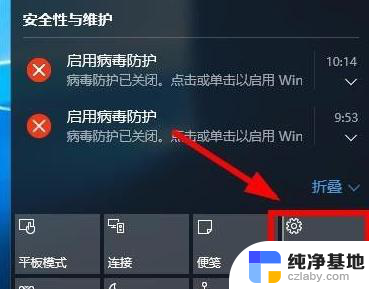
2、打开的设置界面,这里点击系统选项进入,如图所示。
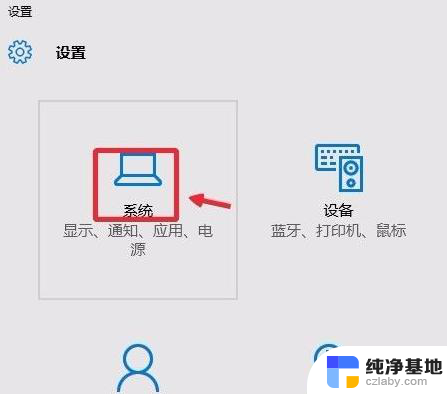
3、通知和操作中我们点击这里的启用或关闭系统图标。
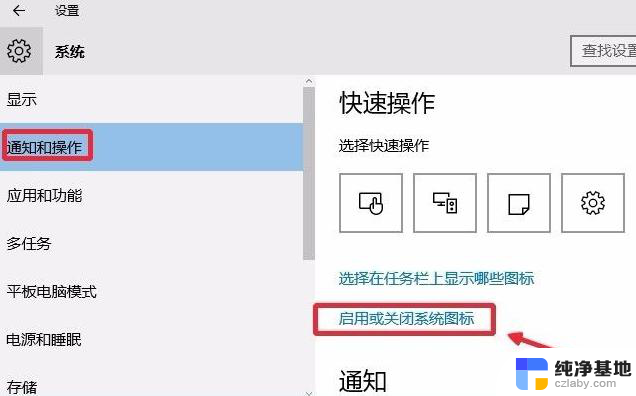
4、这时候我们找到操作中心,将这里的开关关闭即可。
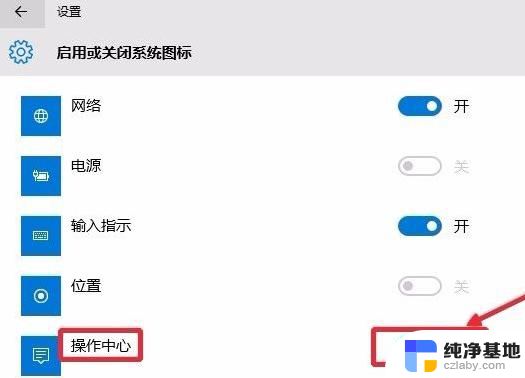
5、我们还可以利用系统组策略关闭操作中心,键盘按下win+r打开运行对话框。输入gpedit.msc打开组策略编辑器。
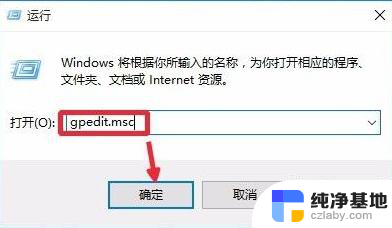
6、这时候点击用户配置-管理模版-开始菜单和任务栏,右边点击删除通知和操作中心打开进入。如图所示进行操作即可。
以上是关闭win10安全中心图标的步骤,如果您有任何疑问,请参考本文给出的步骤进行操作。祝您操作顺利!
- 上一篇: win10鼠标指针大小怎么调
- 下一篇: win10系统怎么关闭省电模式
win10怎么关闭安全中心图标相关教程
-
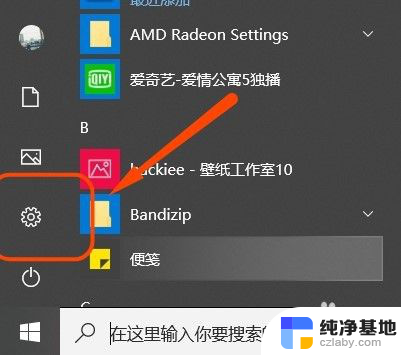 windows10怎么关闭安全中心
windows10怎么关闭安全中心2023-11-23
-
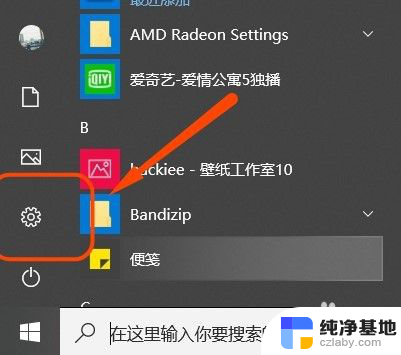 windows 安全中心怎么关闭
windows 安全中心怎么关闭2023-12-05
-
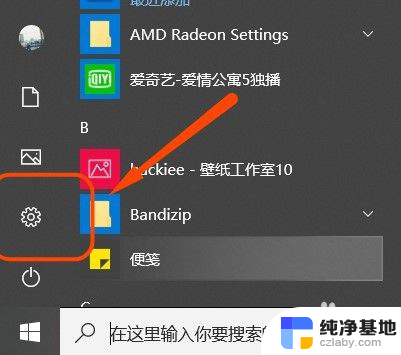 win10系统安全中心怎么关
win10系统安全中心怎么关2024-05-11
-
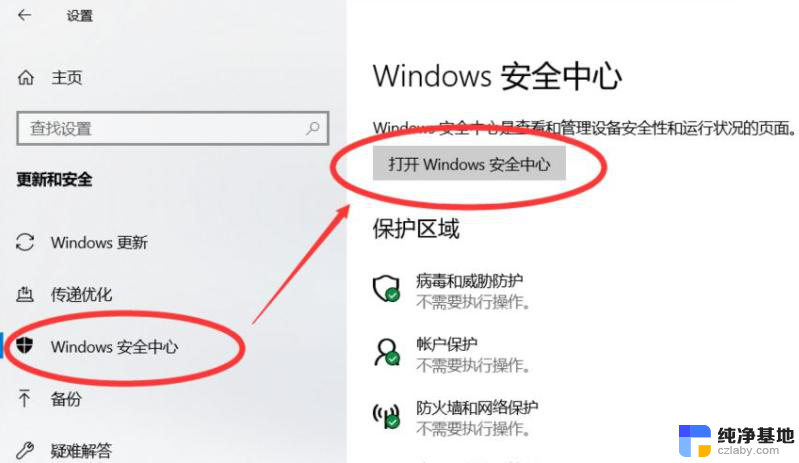 windows10专业版安全中心找不到
windows10专业版安全中心找不到2024-03-17
win10系统教程推荐
- 1 window10专业版是什么样的
- 2 如何查看系统激活码
- 3 电脑任务栏开始菜单不见了
- 4 电脑硬盘48位恢复密钥
- 5 应用开机启动怎么设置
- 6 调节字体大小在哪里
- 7 调整电脑显示器亮度
- 8 电脑系统自带的杀毒软件在哪里
- 9 win10专业版免费永久激活密钥
- 10 win10的裁剪图片的工具